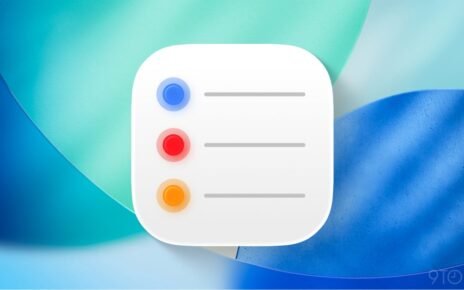Śledź ZDNET: Dodaj nas jako preferowane źródło w Google.
Ostatnio głośno mówiłem, że One UI 7 firmy Samsung to moja ulubiona skórka na Androida. Jest szybki, responsywny i intuicyjny. Ale nic nie jest idealnie dostosowane do Twoich wrażeń od razu po wyjęciu z pudełka. Musisz spersonalizować swój smartfon, aby uczynić go bardziej atrakcyjnym.
W każdym telefonie Samsung Galaxy zmieniam kilkanaście ustawień, aby jak najlepiej odpowiadały moim potrzebom i wierzę, że poprawią one również komfort użytkowania.
Również: Najlepsze telefony Samsung do kupienia
Od ustawiania najwyższej dostępnej rozdzielczości ekranu po funkcje bardziej skupiające się na prywatności – oto 10 ustawień telefonu Galaxy (plus bonus), które polecam zmienić, aby poprawić jakość korzystania z telefonu Galaxy. Pamiętaj, że niektóre ustawienia mogą być specyficzne dla telefonu.
1. Wyłącz wyskakujące powiadomienia
Nie lubię, gdy otrzymuję wiadomość od kontaktu lub powiadomienie o natrętnej aplikacji, gdy jestem w trakcie czytania w Internecie lub wysyłania wiadomości do ulubionych osób. Łatwo się rozpraszam. Jeśli pojawi się powiadomienie, klikam je i zapominam, co robiłem.
Ponadto: Twój telefon Samsung ma tajne menu Wi-Fi, które jest niezwykle przydatne – jak uzyskać do niego dostęp
Jeśli jesteś choć trochę podobny do mnie, powinieneś zmienić to ustawienie jeszcze przed przejściem na nawigację gestami. Przejdź do Powiadomienia > Styl wyskakującego powiadomienia > Aplikacje wyświetlane jako krótkie > Wyłącz wszystkie aplikacje.
2. Przełącz na nawigację gestami
O ile nie konfigurujesz nowego telefonu Samsung Galaxy ze starszego modelu, domyślnym ustawieniem jest starszy system nawigacji z trzema przyciskami. Jeśli ci się to podoba, to w porządku. Uważam jednak, że nawigacja gestami w Androidzie jest bardziej intuicyjna – wszystko odbywa się za pomocą przesunięcia, a nie przycisku ekranowego.
Jeśli chcesz, możesz zmienić nawigację systemową na gesty, wybierając Ustawienia > Wyświetlacz > Pasek nawigacji > Gesty przejścia.
3. Ustaw najwyższą rozdzielczość ekranu
Samsung Galaxy S25 Ultra ma obecnie najlepszy wyświetlacz na smartfonie. Dzięki Gorilla Armor drugiej generacji mniej odbija i lepiej wyświetla kolory niż jego poprzednik. Otrzymujesz wyraźny wyświetlacz QHD+, ale ta rozdzielczość nie jest domyślnie ustawiona.
Aby uzyskać najlepszą dostępną jakość wyświetlania, musisz przejść do opcji Ustawienia > Wyświetlacz > Rozdzielczość ekranu. Będzie zużywał więcej baterii, ale Ultra to wydajny smartfon. Nawet po maksymalnej rozdzielczości ekranu, nadal mam cały dzień pracy na baterii.
4. Zmień funkcję przycisku bocznego
Smartfony nie mają już „przycisku zasilania”. Nazywa się to teraz przyciskiem bocznym lub przyciskiem bocznym i jest to jedna ze zmian, która ostatnio nie podoba mi się najbardziej. Firmy telekomunikacyjne zmieniły nazwę przycisku zasilania, aby dostosować go do inteligentnych asystentów wymagających długiego naciśnięcia.
Ponadto: 5 preinstalowanych aplikacji, które należy natychmiast usunąć z telefonu Samsung
Google Gemini jest dostępny na inne sposoby, a Bixby i tak nie jest aż tak przydatny, więc sugeruję zmianę funkcji bocznego przycisku, aby oferował menu zasilania. Możesz to zrobić, wybierając Ustawienia > Funkcje zaawansowane > Przycisk boczny > Długie naciśnięcie > Menu wyłączania.
5. Ustaw powiadomienia na ekranie blokady
One UI 7 zmienił sposób wyświetlania powiadomień na ekranie blokady. Domyślnie ustawione jest wyświetlanie ikon w lewym górnym rogu, co stanowi dużą zmianę w porównaniu z poprzednim widokiem karty. Wolę, aby aplikacje wyświetlały powiadomienia w tej drugiej formie. Aby to zmienić, wybierz Ustawienia > Powiadomienia > Powiadomienia na ekranie blokady > Karty.
Ukrywam też poufną treść powiadomień na ekranie blokady, bo nie chcę, żeby ktoś podchodził do mojego telefonu i przeglądał moje prywatne wiadomości. Aby zmienić to ustawienie, możesz wybrać opcję Ukryj zawartość w tym samym menu powiadomień na ekranie blokady.
6. Zaloguj się lub zarejestruj konto Samsung
Żongluję różnymi telefonami, ale wciąż wracam do telefonów Samsung dla One UI. Posiadanie konta Samsung ma duży wpływ na wygodę użytkowania telefonów Galaxy. Od portfela Samsung po menedżera haseł firmy Samsung — przechowuję w nich wiele informacji.
Poza tym: Wreszcie telefon Samsung, dla którego porzuciłbym S25 Ultra (szczególnie w tej cenie)
Wiele osób może chcieć skorzystać z Google Passwords, aby uzyskać lepszą funkcjonalność na różnych urządzeniach, ale nadal polecam założenie konta Samsung, aby uzyskać dostęp do Galaxy Themes (więcej na ten temat poniżej) i Galaxy Store. Skorzystasz także, gdy będziesz przełączać się z jednego telefonu Samsung na inny, zapewniając płynny transfer.
7. Zainstaluj tę aplikację
Zalecam zainstalowanie aplikacji Good Lock ze sklepu Galaxy Store. Umożliwia korzystanie z wielu funkcji dostępnych wyłącznie dla firmy Samsung w Twoim telefonie. Najlepszy przypadek znalazłem recenzując Galaxy S25 Ultra. Zawiera moduł o nazwie Home Up, który posiada funkcję One Hand Operation+.
Poza tym: Spędziłem tydzień w Nowym Jorku z Samsungiem Z Fold 7 – i cały czas mnie to rozpieszczało
Ponieważ nowy flagowiec Samsunga to duży telefon, ustawiłem przesunięcie w dół od prawej krawędzi, aby uzyskać dostęp do Szybkich ustawień. Możesz zrobić to samo dla sześciu skrótów w ramach krótkich i długich przeciągnięć i uzyskać dostęp do wielu innych funkcji w aplikacji Good Lock.
8. Odinstaluj oprogramowanie typu bloatware
Telefony Samsung Galaxy są wyposażone w wiele aplikacji, z których możesz nie korzystać. W przeciwieństwie do poprzednich lat, możesz je teraz odinstalować lub przynajmniej wyłączyć, aby zaoszczędzić pamięć. Na przykład nie mam telewizora Samsung i nie chcę mieć aplikacji Microsoft Copilot na swoim telefonie, więc odinstalowuję telewizor i CoPilot. Inne aplikacje, które wyłączam lub odinstalowuję, to Facebook, Samsung Tutor i OneDrive.
9. Dostosuj swój ekran główny
Samsung ma jedne z najlepszych widżetów w telefonie. Podoba mi się widżet Kalendarza, ponieważ mogę dostosować przezroczystość. W rezultacie wygląda lepiej i zachowuje nienaruszoną funkcjonalność, nie zakłócając wyglądu mojego ekranu głównego. Znajduję go na górze, więc wszystko jest na wyciągnięcie ręki, ale nigdy nie wymaga uwagi — w przeciwieństwie do innych nieprzezroczystych widżetów Kalendarza.
Ponadto: Kupiłem Samsunga Galaxy Watch Ultra 2025, ale zamiast tego poleciłbym ten model
Zmieniam także siatkę ikon na układ 5 × 5, aby pomieścić więcej ikon w dolnym rzędzie. Dzielą Cię od nich tylko dotknięcie kciukiem. Dodatkowo stosuję odcienie kolorów tła do ikon aplikacji, aby uzyskać bardziej przyjemny wygląd. Możesz przejść do opcji Tło i styl > Paleta kolorów i włączyć ją, aby zastosować kolory tła do całego systemu. Nie jest doskonały i niektóre ikony mogą nadal nie być obsługiwane. Jednak wygląda lepiej niż kolory bazowe.
10. Napraw zawsze na ekranie
W telefonach Samsung otrzymujesz potężne wyświetlacze — wykorzystaj je i włącz wszystko, łącznie z wyświetlaczem Always On. Uwielbiam mieć informacje o godzinie, dniu i dacie bezpośrednio na ekranie i dostępne od razu. Samsung domyślnie korzysta z opcji Dotknij, aby wyświetlić, co oznacza, że musisz dotknąć ekranu, aby uzyskać informacje.
Zalecam zmianę na Zawsze, aby była bardziej funkcjonalna. Wybierz kolejno Ustawienia > Ekran blokady i AOD > Zawsze na wyświetlaczu > Zawsze. Możesz wybrać, czy ma być wyświetlana tapeta, czy nie — ustawiłem ją tak, aby wyświetlała tylko czarny ekran, aby nie zużywała już baterii.
Premia. Cofnij zmiany w panelu powiadomień
Samsung zmienił wygląd panelu powiadomień na szufladę przypominającą iOS. Przesunięcie w dół w prawo daje dostęp do Szybkich ustawień, a przesunięcie w dół od lewej strony ekranu daje dostęp do powiadomień. Jeżeli jednak poprzedni projekt bardziej przypadł Ci do gustu, możesz go zmienić.
Lubię mieć powiadomienia w Szybkich ustawieniach, tak jak za starych dobrych czasów. Aby przywrócić ten nowy element projektu, przesuń palcem w dół od prawego górnego rogu ekranu głównego > ikona ołówka > Ustawienia panelu > Razem. W tym menu możesz także edytować powyższe szybkie ustawienia.
Również: Porównanie wszystkich modeli Samsunga Galaxy S25: Który telefon kupić?
Kilka innych rzeczy, które robię na telefonach Galaxy, to między innymi zmiana klawiatury na Klawiaturę Google i sortowanie alfabetycznych ikon w szufladzie głównej, aby ułatwić nawigację. Telefony Samsung są jednymi z najlepszych na rynku. Chociaż nie obiecują nadmiernych funkcji, są niezawodne i oferują najbardziej dopracowany interfejs użytkownika dzięki One UI. Wystarczy dostosować te kilka ustawień i gotowe. Ciesz się swoim nowym telefonem Galaxy!
Otrzymuj najważniejsze wiadomości z poranka codziennie na swoją skrzynkę odbiorczą dzięki naszemu Biuletyn Tech Today.